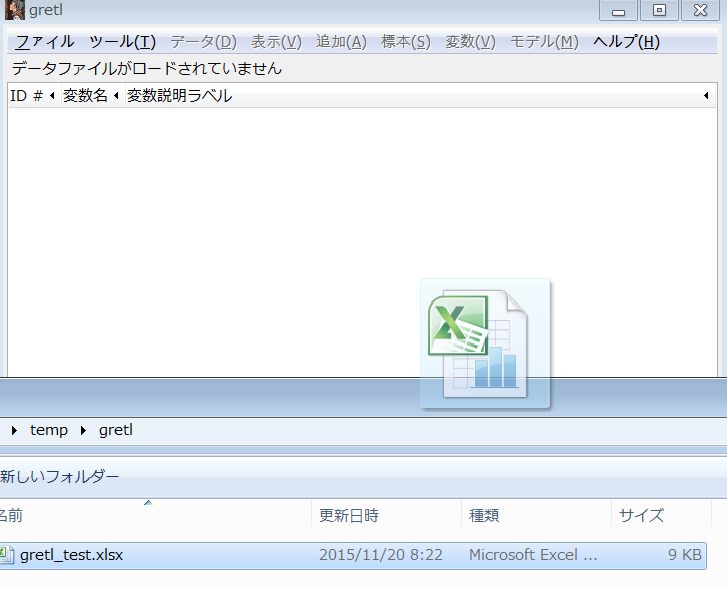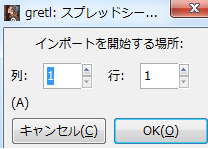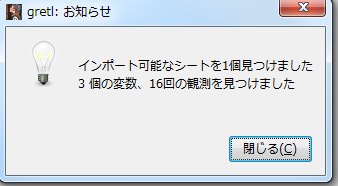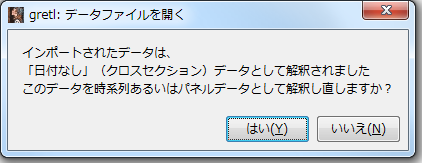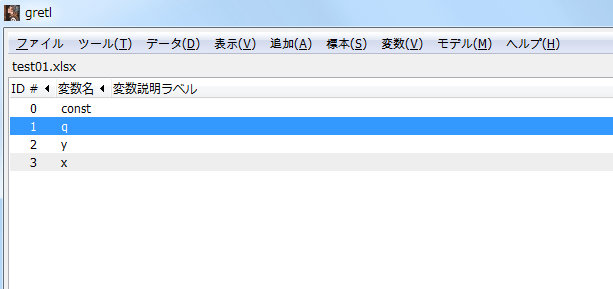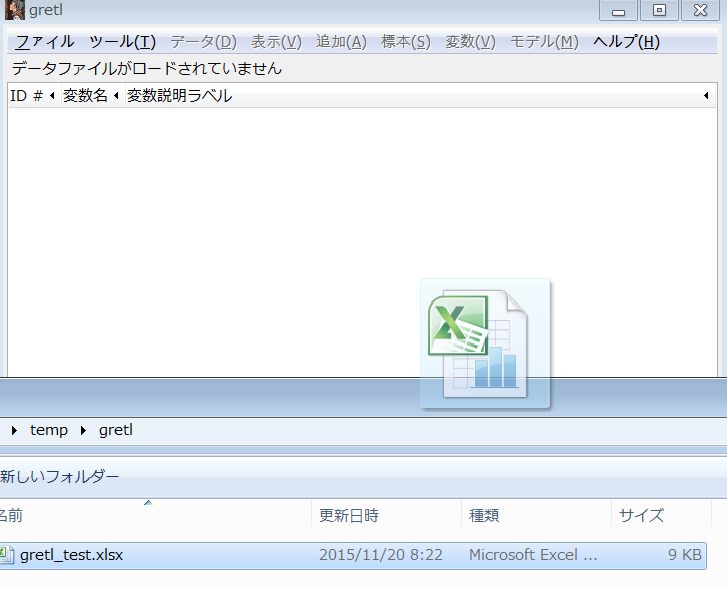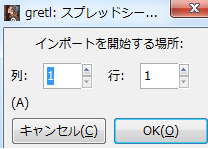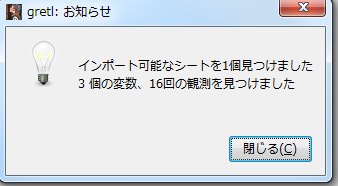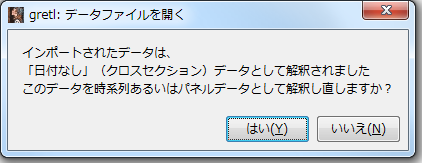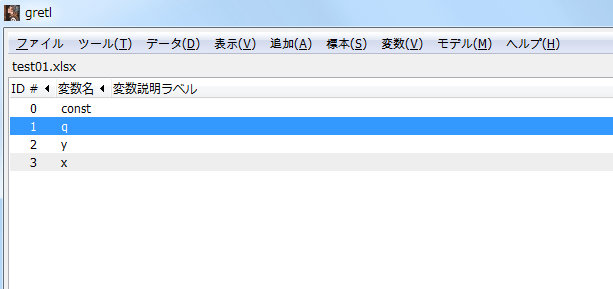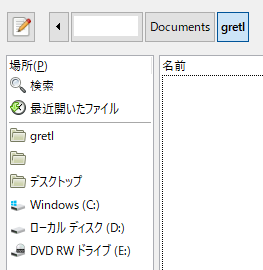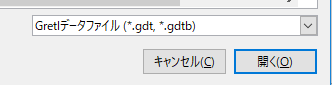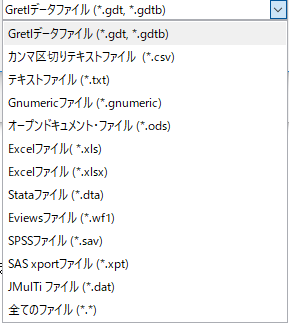2-1 GUIで,エクセルからクロスセクションデータを読み込む:
マウスのドラッグ&ドロップの方法と,ファイル>開く>ユーザーファイルの方法
エクセルファイルについては,オフィス2010以降を考えている.
まず読み込みたいExcelファイルについては,エクセル上で,以下の準備をして保存しておく.
- Sheet1のA1セルから空きがないようにして入力する.
- 1行目には変数を,英語名で.2行目以降下に数字を入れていく.
- 各セルには,コンマを入れないようにする.
- イメージ的には以下のような感じで.そして名前を付けて保存する.
| | A列 | B列 | C列 |
| 1行目 | q | y | x |
| 2行目 | 3.2 | 2.336 | 4.56 |
| 3行目 | 2.7 | 7.23 | 3.56 |
| 略 | | | |
| 最後の行 | 7.23 | 3.33 | 2.4 |
方法その1: ドラッグ&ドロップの方法
- エクスプローラやデスクトップなどから,
マウスのドラッグ&ドロップで,エクセルファイルを
gretlにコピーするのが,一番楽な方法である.
- gretlとエクスプローラを立ち上げ,
- エクスプローラで,該当するエクセルファイルをマウスで左クリック1回して,
- そのまま左ボタンを押しながら,マウスでgretlの立ち上がっている場所にファイルを持って行き(下図はその状態)
- gretlの場所で,左ボタンを離す.
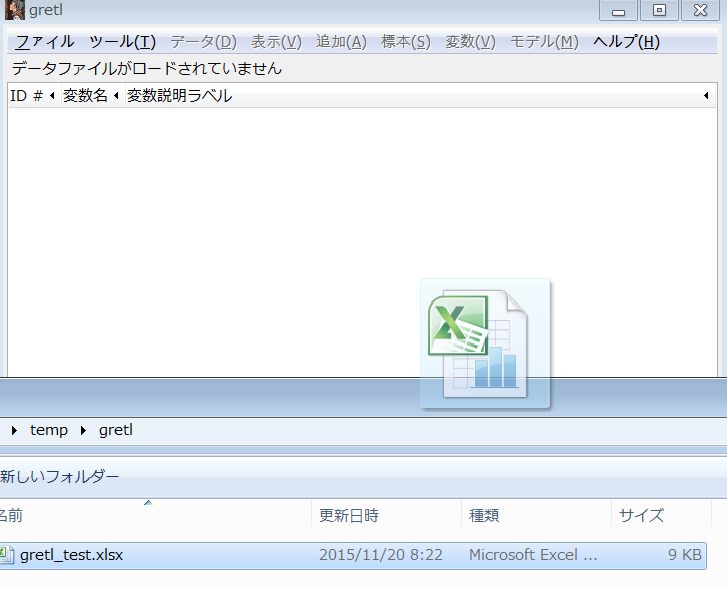
- スプレッドシートのインポート が出てくるので,列の数字も行の数字も1で,OKを押す.
左下の図参照.すると右下のように,お知らせが出てくる.
- 以下のように,時系列データやパネルデータに解釈しなおしますか?と聞かれるので,いいえを押す.
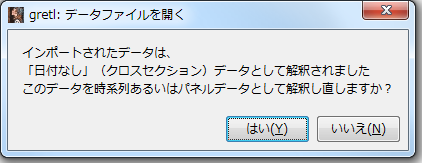
- すると,以下のgretlの図から,q,y,xの3変数が読み込まれたことがわかる.
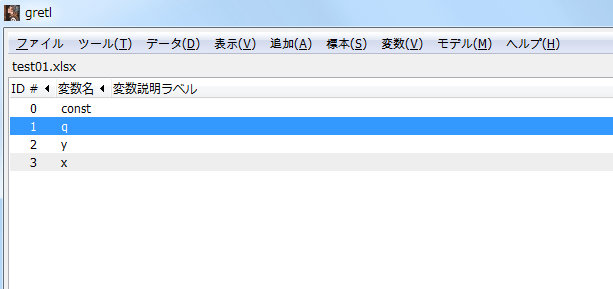
方法その2: ファイル>データを開く>ユーザーファイル の方法
ただし,PCによってはドラッグ&ドロップでは読み込まれないことがある.そのときは,この方法で読み込むことができることがほとんどである.
- ファイル>データを開く>ユーザーファイル の後に,以下のような画面が出てくる.
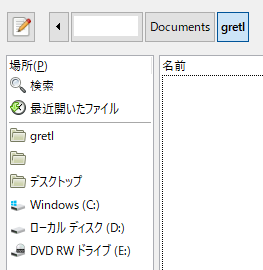
で,cドライブやzドライブなどを選んで,該当のフォルダを選ぶ.
- 次に以下の部分をプルダウンして,
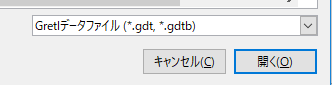
以下のような画面が出てくる.
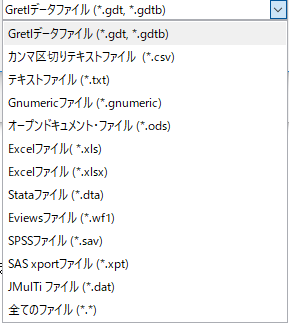
「全てのファイル*.*」もしくは,ファイルの種類がわかっているなら,例えば
「カンマ区切りテキストファイル*.csv」か「エクセルファイル*.xlsx」などを選べばよい.
その後に,目的のファイルを選択するとよい.
前へ
次へ 表紙へ戻る